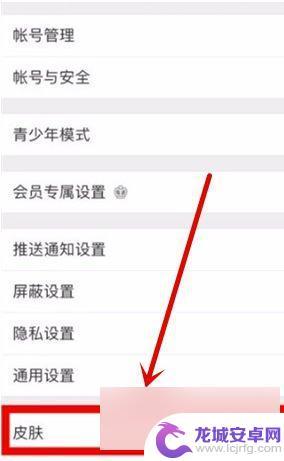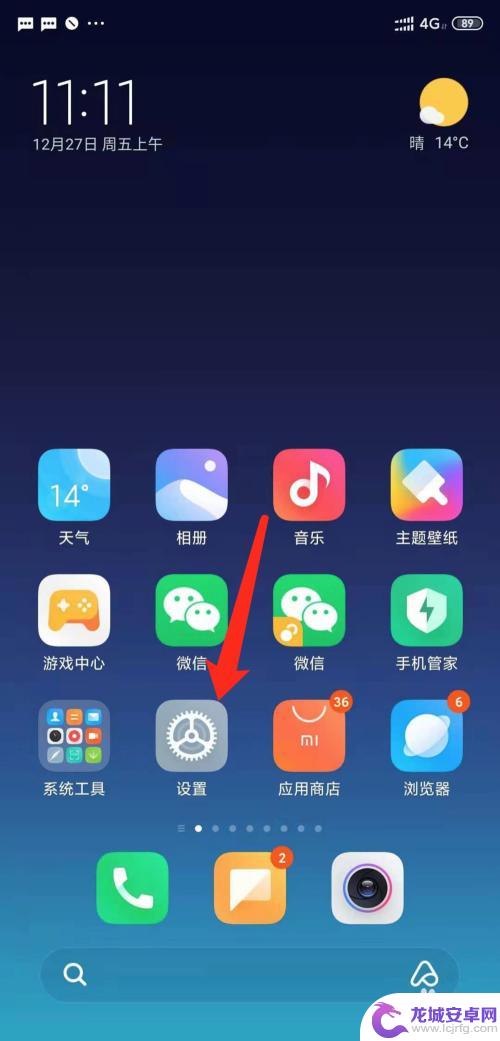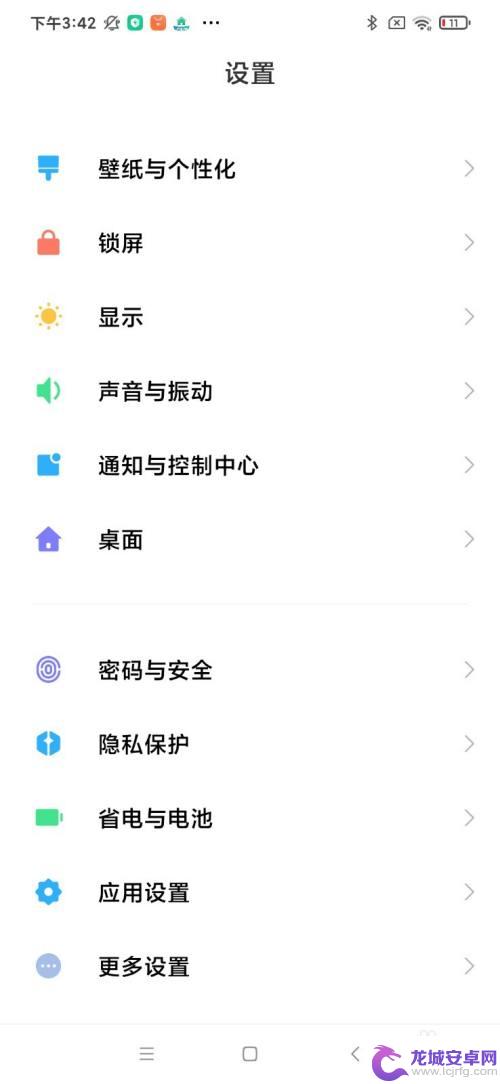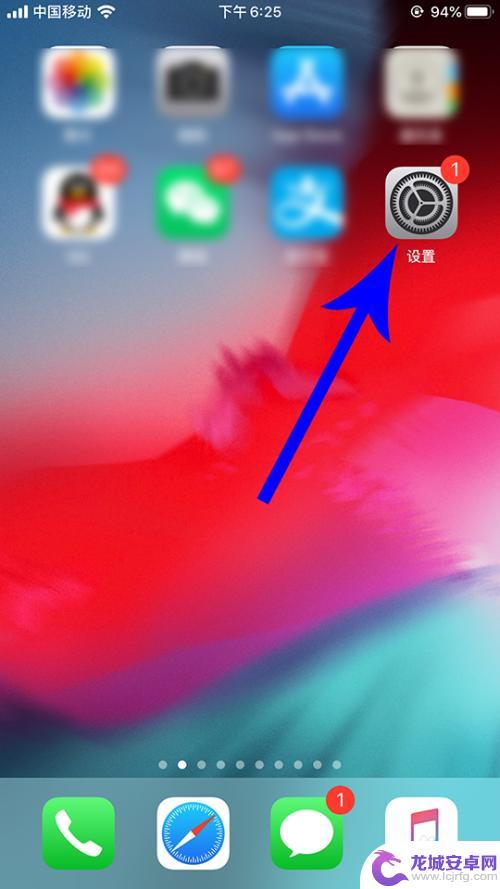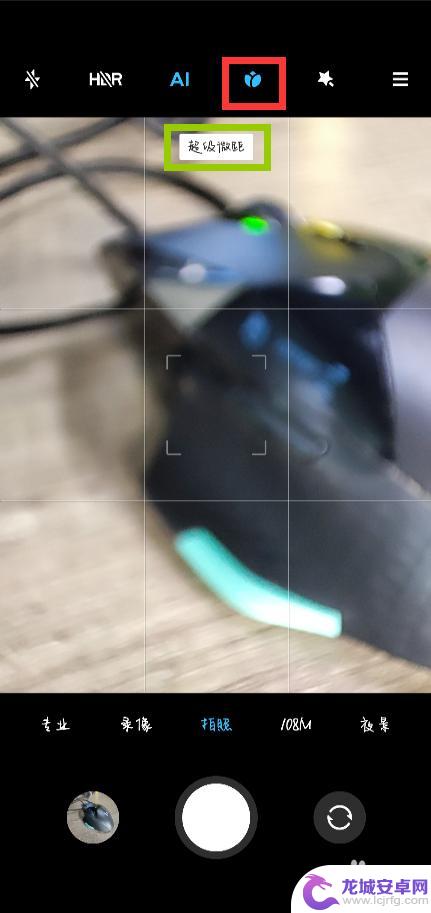小米手机微博怎么设置深色模式 小米手机微博深色模式设置方法
随着手机用户对视觉体验的不断追求,深色模式作为一种新颖的界面设计越来越受到关注,小米手机作为国内知名手机品牌之一,也跟随着这一潮流,推出了深色模式设置功能。对于喜欢在微博上浏览信息的用户来说,如何在小米手机上设置微博深色模式成为了一个热门话题。下面就让我们一起来了解一下小米手机微博怎么设置深色模式。
小米手机微博深色模式设置方法
具体方法:
1.点击手机设置菜单中的【显示】。
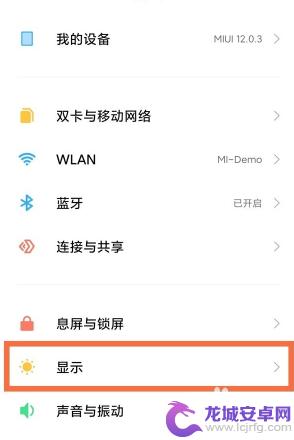
2.点击【深色模式】。
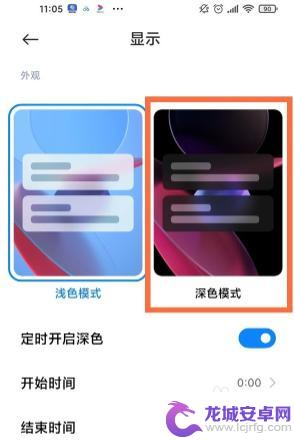
3.点击【更多深色模式设置】。
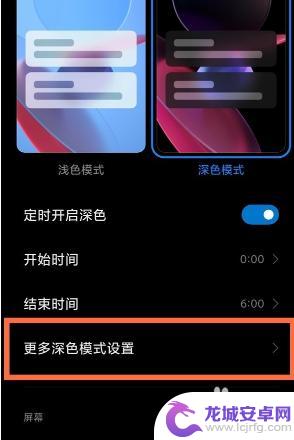
4.打开【微博】右侧的开关。
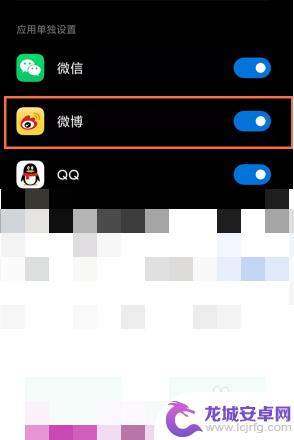
以上就是小米手机微博如何设置深色模式的所有内容,需要的用户可以按照小编的步骤进行操作,希望对大家有所帮助。
相关教程
-
微博手机颜色设置怎么设置 微博深色模式怎么设置
微博作为中国最大的社交平台之一,近年来不断更新优化用户体验,其中手机颜色设置和深色模式设置备受关注,手机颜色设置可以根据个人喜好选择不同的主题色,让用户在使用微博时更加舒适和个...
-
小米9如何开黑夜模式手机 小米手机怎么设置夜间深色模式
小米9作为一款高性能智能手机,其强大的功能和优质的性能备受用户青睐,其中开启黑夜模式是很多用户喜爱的功能之一。在小米手机上设置夜间深色模式非常简单,只需进入设置-显示-暗黑模式...
-
小米手机打字键盘怎么换皮肤 如何在小米手机深色模式下设置键盘皮肤随系统切换
小米手机作为一款备受欢迎的智能手机品牌,其打字键盘的个性化定制功能备受用户青睐,很多小米手机用户想要了解如何更换键盘皮肤以及在深色模式下如何设置键盘皮肤与系统的一致性。在小米手...
-
红米手机mde6s如何设置深色模式? 红米手机夜间模式怎么开启
红米手机mde6s支持深色模式设置,用户可以在设置中找到这个选项并进行开启,深色模式可以有效减少屏幕亮度,保护用户的眼睛,尤其在夜间使用手机时更加舒适。同时红米手机还提供了夜间...
-
苹果手机怎么设置深色壁纸 苹果深色模式怎么设置
苹果手机的深色壁纸设置和深色模式设置是让用户在使用手机时享受更舒适的视觉体验,在深色模式下,手机界面的背景色会变为深色,这样不仅可以降低屏幕的亮度,还...
-
小米手机如何微距离拍照 小米11的微距拍照模式使用教程
小米11作为一款旗舰手机,其拍照功能一直备受关注,其中,微距拍照模式更是引人注目。微距拍照模式使得我们能够以极近的距离捕捉细微的细节,让我们能够近距离欣...
-
如何用语音唤醒苹果6手机 苹果手机语音唤醒功能怎么开启
苹果6手机拥有强大的语音唤醒功能,只需简单的操作就能让手机立即听从您的指令,想要开启这项便利的功能,只需打开设置,点击Siri和搜索,然后将允许Siri在锁定状态下工作选项打开...
-
苹果x手机怎么关掉 苹果手机关机关不掉解决方法
在我们日常生活中,手机已经成为了我们不可或缺的一部分,尤其是苹果X手机,其出色的性能和设计深受用户喜爱。有时候我们可能会遇到一些困扰,比如无法关机的情况。苹果手机关机关不掉的问...
-
如何查看苹果手机详细信息 苹果手机如何查看详细设备信息
苹果手机作为一款备受瞩目的智能手机,拥有许多令人称赞的功能和设计,有时我们可能需要查看更详细的设备信息,以便更好地了解手机的性能和配置。如何查看苹果手机的详细信息呢?通过一些简...
-
手机怎么把图片保存到u盘 手机照片传到U盘教程
在日常生活中,我们经常会遇到手机存储空间不足的问题,尤其是拍摄大量照片后,想要将手机中的照片传输到U盘中保存是一个很好的解决办法。但是许多人可能不清楚如何操作。今天我们就来教大...